Hur man slutar dela sin plats på en iPhone utan att meddela någon
Att låta andra veta var du befinner dig kan vara praktiskt i många sammanhang, men ibland vill du kanske hålla din position privat. Det finns flera sätt att sluta dela din plats på en iPhone utan att personen som tidigare sett din plats får någon notis om det. I den här artikeln går vi igenom de olika metoderna för att göra detta. Det är viktigt att komma ihåg att även om personen inte får en direkt avisering, kan hen märka att platsdelningen har avslutats genom att kontrollera i apparna Hitta eller Meddelanden.
Metod 1: Avsluta platsdelning i iMessage
Om du endast vill sluta dela din plats med en specifik kontakt i iMessage, kan du göra detta direkt i konversationen. Du kommer se en bekräftelse på att platsdelningen upphört, men den andra personen får ingen notis.
- Öppna appen Meddelanden och välj den konversation där du inte längre vill dela din plats.
- Tryck på personens profilbild längst upp i konversationen.
- Välj ”Sluta dela min plats”.
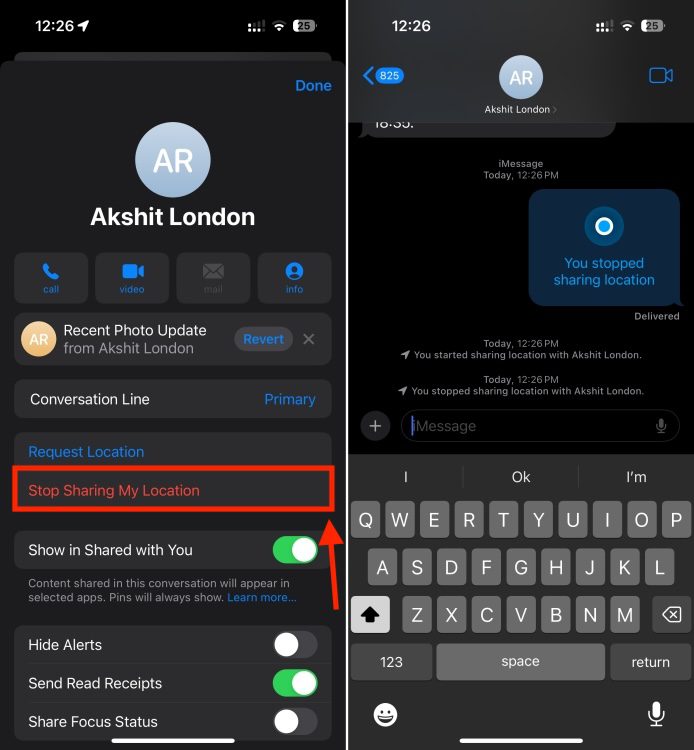
Den andra personen kommer inte att få ett meddelande om att du har stoppat platsdelningen. Däremot kan hen notera det om hen försöker se din plats i konversationen. I så fall står det “Plats har upphört”. Hen kan också se att du inte längre finns med i listan över personer i Hitta-appen.
Metod 2: Använd flygplansläge
Ett snabbt sätt att stoppa platsdelning utan att meddela någon är att aktivera flygplansläge. Det är dock viktigt att känna till att flygplansläget stänger av mobilnät, Wi-Fi och Bluetooth. Det kan leda till att du missar samtal, meddelanden och inte kan använda internet. Om det inte är ett problem, kan flygplansläget vara ett smidigt sätt att stoppa platsdelningen under en kort period.
För att aktivera flygplansläge, öppna Kontrollcenter och tryck på flygplansikonen. Det ”fryser” din plats i Hitta-appen. När du stänger av flygplansläget kommer din kontakt att se din uppdaterade position. Du kan även aktivera flygplansläget via Inställningar eller Spotlight.
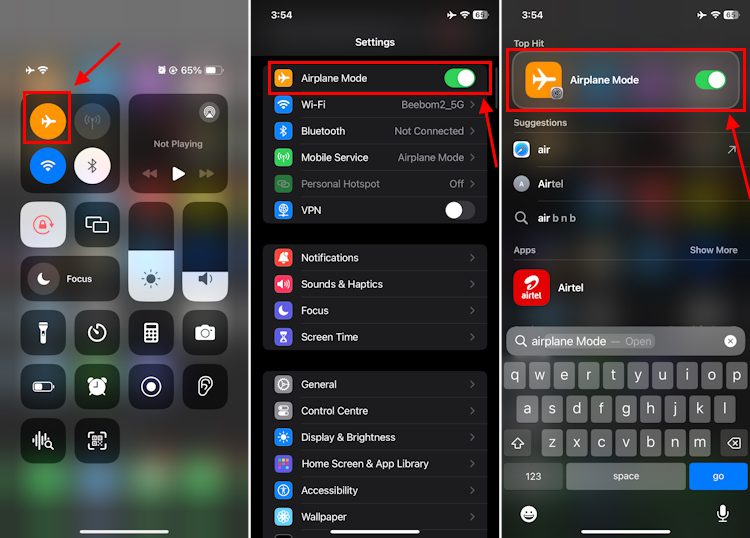
Metod 3: Sluta dela plats med en specifik person
I appen Hitta kan du sluta dela din plats med utvalda personer utan att de får någon information om det. Den valda kontakten kommer inte att kunna se din position förrän du själv väljer att dela den igen.
- Öppna Hitta-appen och tryck på fliken ”Personer”.
- Välj den kontakt som du vill sluta dela din plats med.
- Scrolla ned och tryck på ”Sluta dela min plats”.
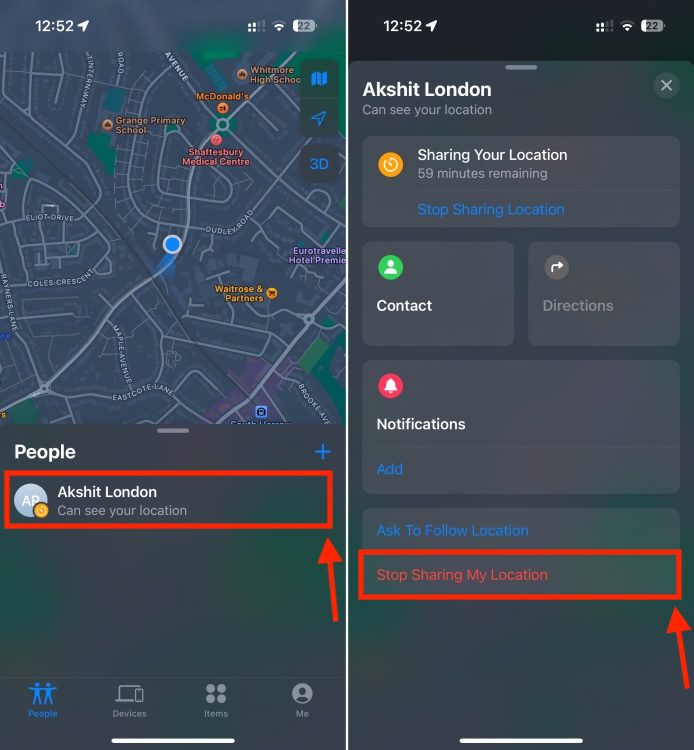
Även om dina kontakter inte får något meddelande om att du slutat dela din plats, kommer de att få en notis när du aktiverar delning igen. Om de letar efter din position kommer de att upptäcka att du inte längre finns med i listan.
Metod 4: Inaktivera ”Dela min plats” i Hitta-appen
Om du vill sluta dela din plats med alla dina kontakter, kan du göra det i inställningarna för Hitta-appen. Detta inaktiverar platsdelning i Hitta, men ”Hitta min iPhone”-funktionen fortsätter att fungera. Det betyder att du fortfarande kan hitta din iPhone, men ingen annan kommer att kunna se var den befinner sig.
- Öppna Hitta-appen och tryck på fliken ”Jag”.
- Stäng av ”Dela min plats”.
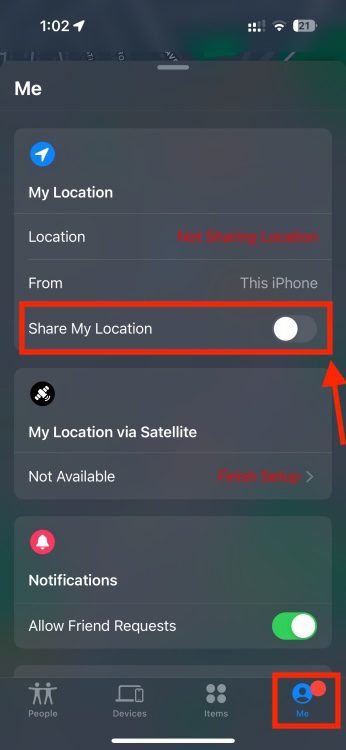
Du kan även inaktivera funktionen genom att gå till Inställningar > Apple-ID > Hitta min > Dela min plats.
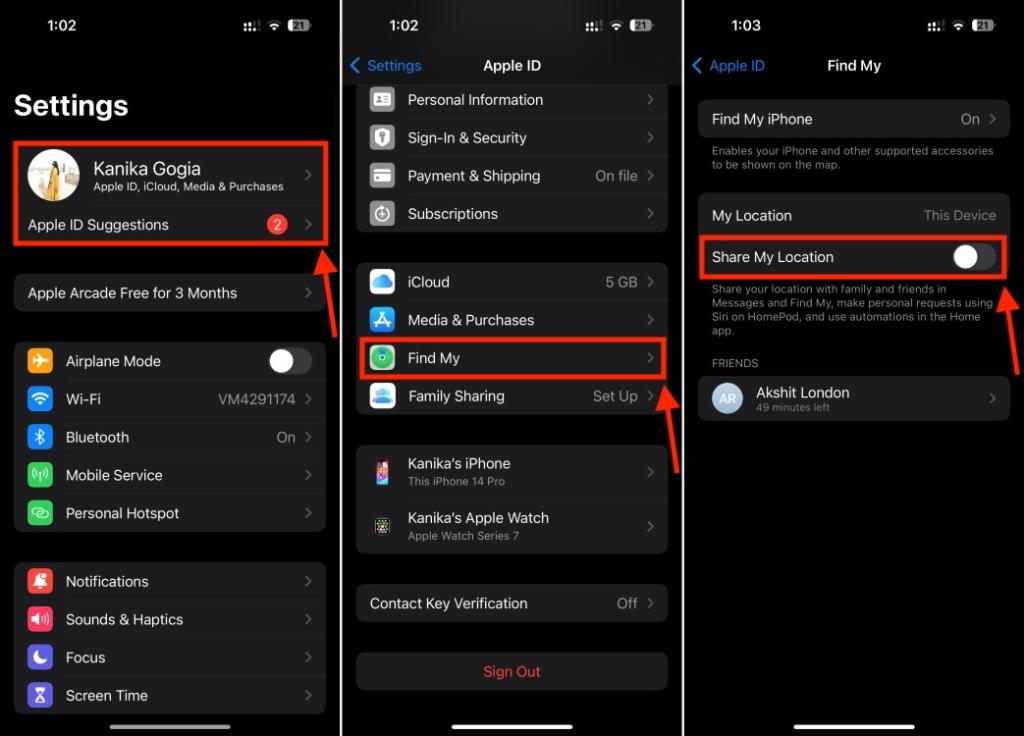
När du inaktiverar platsdelning via Hitta-appen, får dina kontakter ingen notis. Däremot syns du inte längre i deras lista och om de försöker hitta dig kommer det att stå ”Ingen plats hittad”.
Metod 5: Stäng av platsfunktioner
Du kan stänga av platsfunktioner på din iPhone för att stoppa all platsdelning, även om det bara är under en kortare period. Det kommer att förhindra att alla appar, inklusive Kartor, Hitta och iMessage, använder din position. Ingen av dina kontakter kommer att få ett meddelande när du stänger av platsfunktionerna, men vissa appar eller funktioner kan sluta fungera som tänkt utan tillgång till platsdata. Du kommer fortfarande att kunna ringa, skicka meddelanden och använda internet.
- Gå till Inställningar > Integritet och säkerhet > Platsfunktioner.
- Stäng av ”Platsfunktioner” och tryck på ”Stäng av” för att bekräfta.
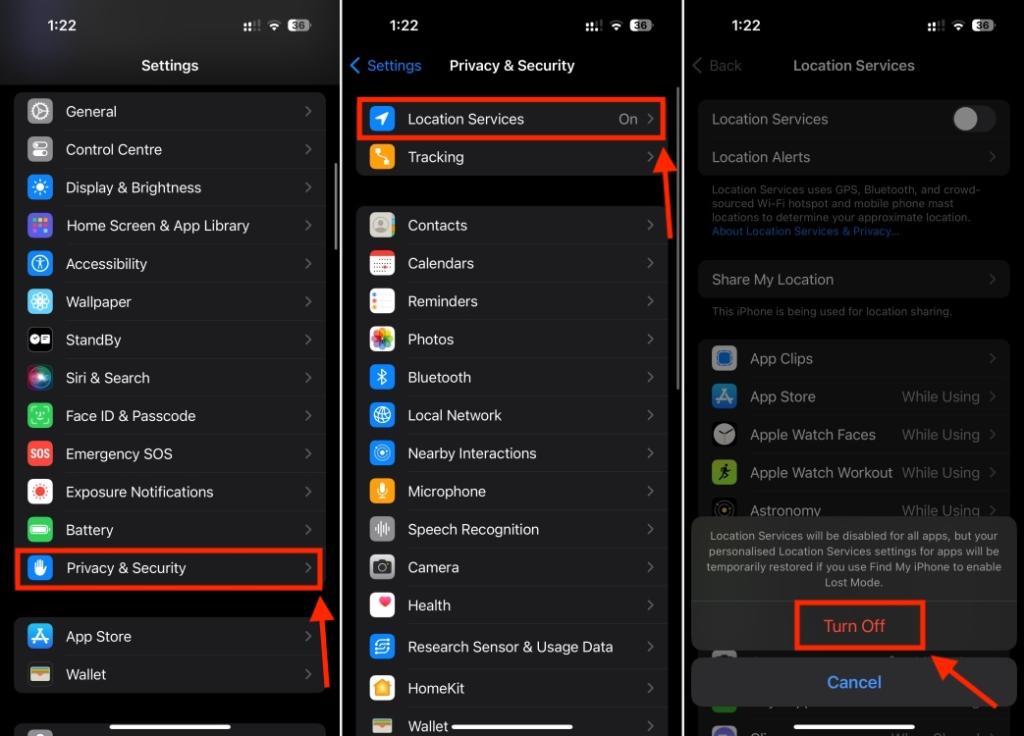
Metod 6: Blockera och avblockera en kontakt
Ett annat sätt att stoppa någon från att se din plats är att blockera deras kontaktkort och sedan avblockera dem igen. Detta stoppar platsdelningen utan att den andra personen får en notis. Det är kanske inte det första alternativet man tänker på, men kan vara användbart i vissa fall.
- Öppna appen Telefon och gå till ”Favoriter”, ”Senaste” eller ”Kontakter”.
- Om du är i ”Kontakter”, tryck på namnet. Om du är i ”Favoriter” eller ”Senaste”, tryck på ”i”-ikonen till höger om kontakten.
- Scrolla ned och välj ”Blockera uppringare”.
- Tryck på ”Blockera kontakt” för att bekräfta.
- Efter en kort stund, tryck på ”Avblockera uppringare”.

För att blockera flera kontakter, kan du läsa vår guide om hur man blockerar kontakter på iPhone.
Dessa var några metoder för att stoppa platsdelning utan att meddela den andra personen. Om personen inte aktivt kontrollerar din plats, kommer hen inte att veta att du har slutat dela den. Tveka inte att ställa frågor i kommentarerna nedan.